Přidat pozadí v dokumentu aplikace Microsoft Word
Někdy do textového dokumentu MS Word je třeba přidat nějaké pozadí, aby bylo živější, nezapomenutelné. Nejčastěji se používá při vytváření webových dokumentů, ale s obvyklým textovým souborem můžete dělat totéž.
Samostatně stojí za zmínku, že pozadí v aplikaci Word může být provedeno několika způsoby a v každém případě bude vzhled dokumentu vizuálně odlišný. Každý z těchto způsobů popsáme níže.
Lekce: Jak vytvořit substrát v MS Word
Změna barvy stránky
Tato metoda umožňuje vytvořit stránku v barvě aplikace Word, a proto není nutné, aby byl text již obsažen. Vše, co potřebujete, lze vytisknout nebo přidat později.
1. V záložce "Design" ( "Rozvržení stránky" v aplikaci Word 2010 a jejích předchozích verzích naleznete v aplikaci Word 2003 nástroje potřebné pro tento účel na kartě "Formát" ), klepněte na tlačítko "Barva stránky " Pozadí stránky . "
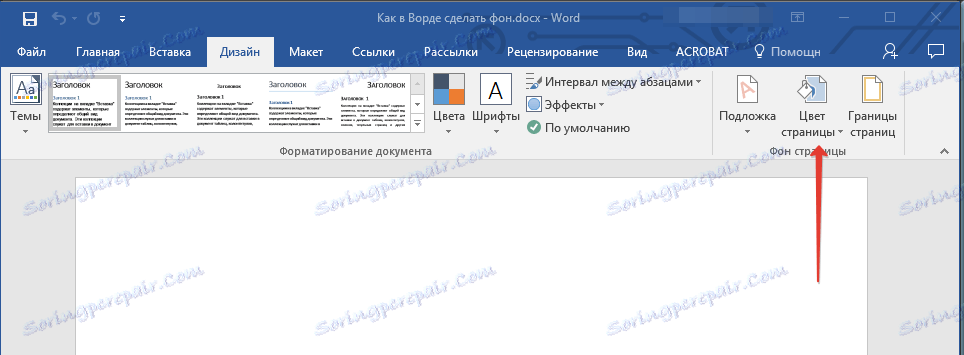
2. Vyberte příslušnou barvu stránky.
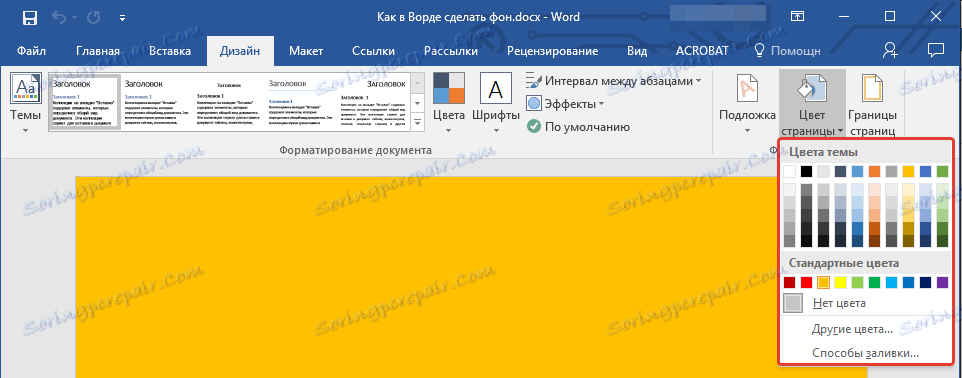
Poznámka: Pokud standardní barvy nevyhovují vám, můžete vybrat jinou barvu výběrem položky "Další barvy" .
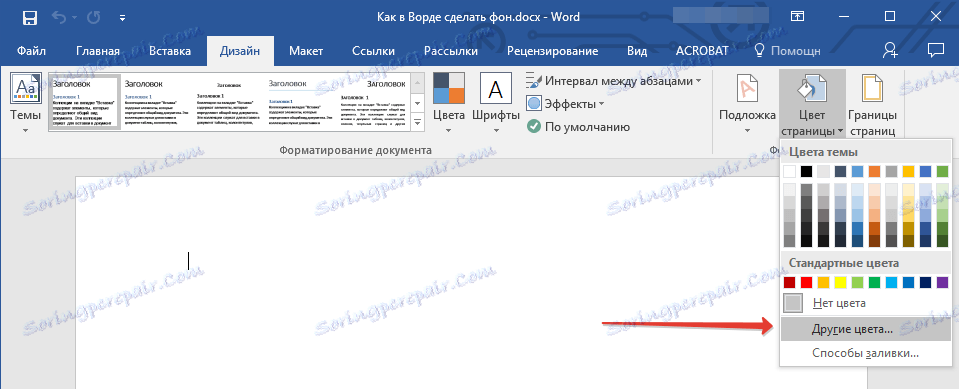
3. Barva stránky se změní.
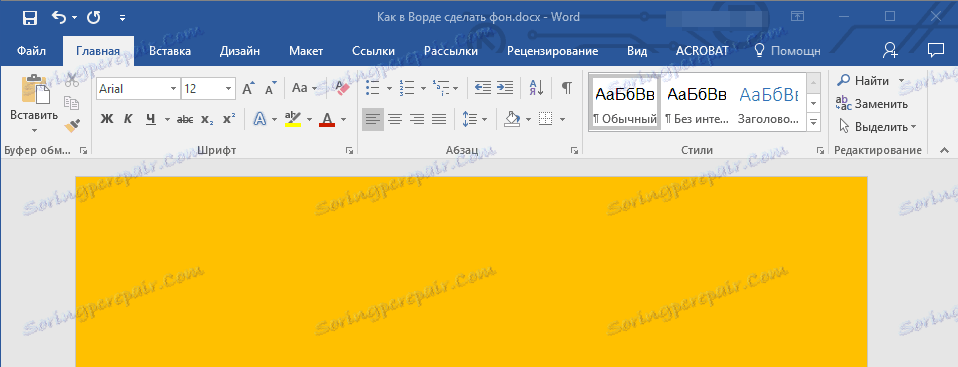
Kromě obvyklého "barevného" pozadí můžete také použít jiné způsoby vyplňování jako pozadí stránky.
1. Klepněte na tlačítko Barva stránky ( karta Návrh , skupina Pozadí stránky ) a vyberte Další metody plnění .
2. Při přepínání mezi kartami vyberte typ vyplnění stránky, kterou chcete použít jako pozadí:
- Gradient;
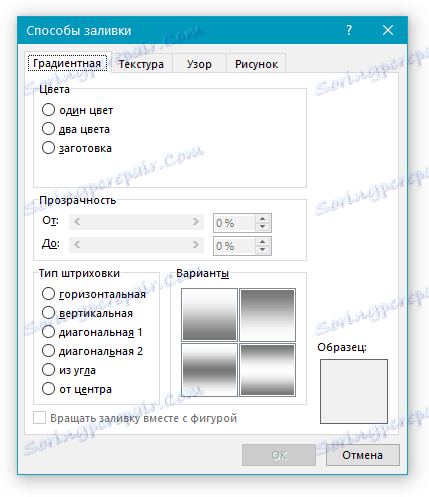
- Textura;

- Vzor;

- Kreslení (můžete přidat vlastní obrázek).
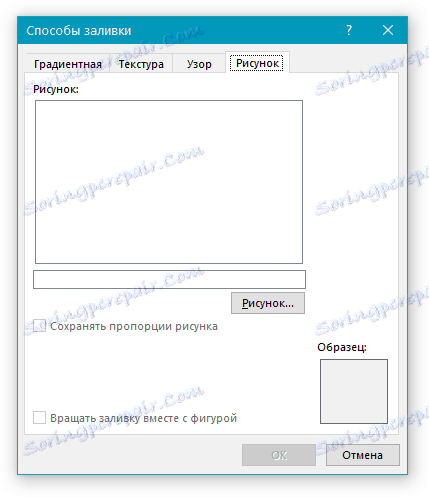
3. Pozadí stránky se změní podle typu výplně, kterou vyberete.
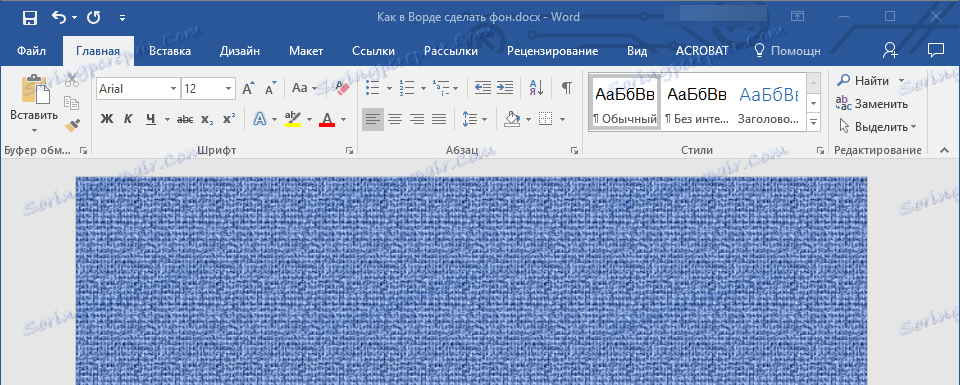
Změna pozadí za textem
Kromě pozadí, které vyplňuje celou oblast nebo stránky stránky, můžete změnit barvu pozadí v aplikaci Word pouze pro text. Pro tyto účely můžete použít jeden ze dvou nástrojů: "Zvýraznění textu" nebo "Vyplnit" , které lze nalézt na kartě "Domov" (dříve "Rozložení stránky" nebo "Formátovat" v závislosti na verzi použitého programu).
V prvním případě bude text vyplněn vybranou barvou, ale vzdálenost mezi řádky zůstane bílá a samotné pozadí začne a skončí tam, kde je text také. Ve druhém případě bude fragment textu nebo celého textu naplněn pevným pravoúhlým blokem, který pokryje oblast obsazené textem, ale končí / začíná na konci / začátku řádku. Naplnění některého z těchto metod se nevztahuje na pole dokumentů.
1. Zvolte text s myší, jehož pozadí chcete změnit. Tlačítky "CTRL + A" vyberte celý text.

2. Proveďte jednu z následujících akcí:
- Klikněte na tlačítko "Barva textu" umístěné ve skupině "Font" a vyberte příslušnou barvu;

- Klepněte na tlačítko Vyplnit (skupina odstavců ) a vyberte požadovanou barvu výplně.

Ze snímků obrazovky můžete vidět, jak se tyto metody změny pozadí liší od sebe.
Lekce: Stejně jako v aplikaci Word odstraňte pozadí za textem
To je, teď víte, jak vytvořit pozadí v dokumentu aplikace Word a také vědět, jaké jsou nástroje pro výběr barvy a pozadí. Nyní můžete přesně vytvářet dokumenty, s nimiž pracujete, živější, atraktivnější a nezapomenutelnější.